小编今天给大家带来的Skyline TerraExplorer Pro是能够在本地桌面环境中使用的一款功能十分强大的gis桌面查看器和创建器的3D软件,使用本款软件能够通过参考地理3D环境相互编辑和注释。你也能够直接在本地桌面环境中使用,直接访问地形和内容数据,同事,你也可以通过这款软件的服务器直接访问网络环境,能够轻松的进行查看、分析以及显示地理空间的数据。软件能够将数据上传到Globe云,我们软件有非常强大的工具,以及高分辨率的3D环境,还能够通过无限数据层的功能用3D模型,还有虚拟对象的覆盖地形来实现逼真的3D可视化的功能。开发人员可以在应用程序或网页与控件之间进行交互。可用于本地桌面环境,直接访问地形和内容数据,或通过Globe服务器访问网络环境。通过单一发布操作,项目的所有数据都可以上传到Globe Server,并可供所有客户端使用:Desktop,Mobile和TE for Web。软件拥有包括3D窗口、项目树、导航地图窗口、外部3D窗口、外部项目树五个ActiveX控件。它内置了多种工具,不需要安装额外的插件就可以快速的浏览3D内容。它支持跨平台,完美兼容各种CAD程序,不管是什么类型的地理空间数据,它都可以进行分析,为用户提供数据支持。软件依据地图及其应用的概念、采用办公自动化的操作、集成多种数据库数据、融合计算机地图方法、使用地理数据库技术、加入了地理信息系统分析功能,形成了极具实用价值的、可以为各行各业所用的大众化小型软件系统。而且小编还专们为大家带来了Skyline TerraExplorer Pro破解版,软件内含许可证,帮大家破解软件,下文还有小编为大家带来的详细安装破解图文教程帮助大家破解软件,有需要的朋友们不要错过了!

2、进入install里面的安装包,双击打开进行安装;
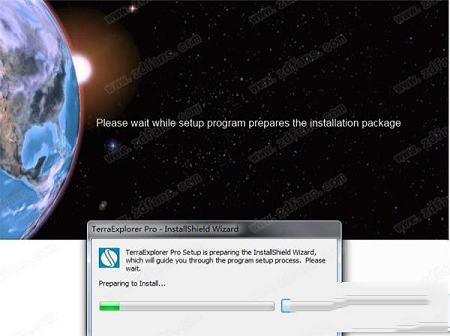
3、进入安装界面,点击next;
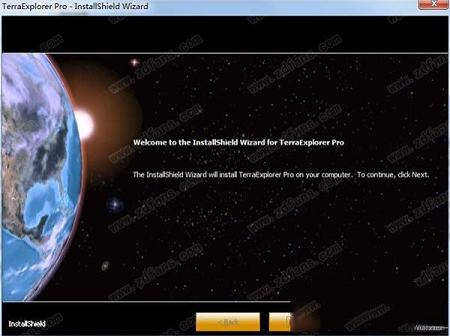
4、许可协议,直接点击yes;
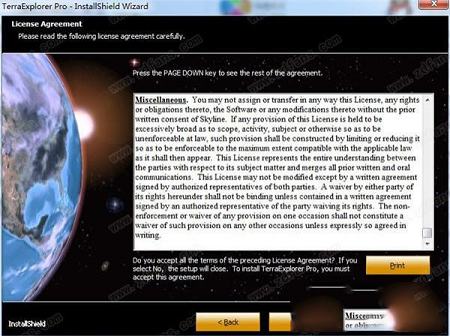
5、填写用户名称以及公司名称,是否只是自己使用,点击next;

6、选择安装目录,小编这里选了e盘;
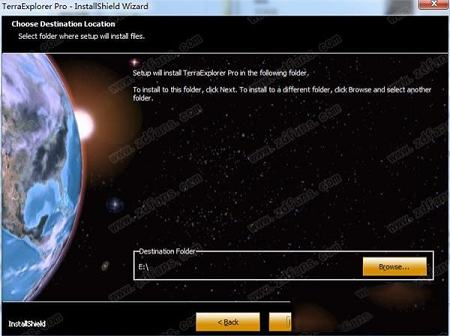
7、这里选择是否安装hasp根据需要勾选;
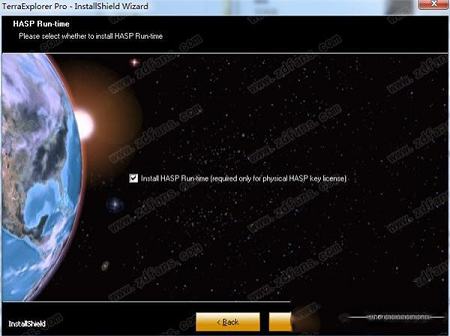
8、确认前面选择信息无误后点击install;
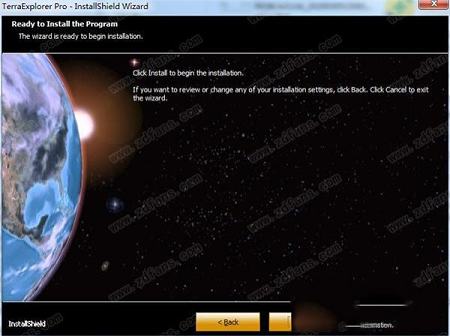
9、正在安装,稍等片刻即可;
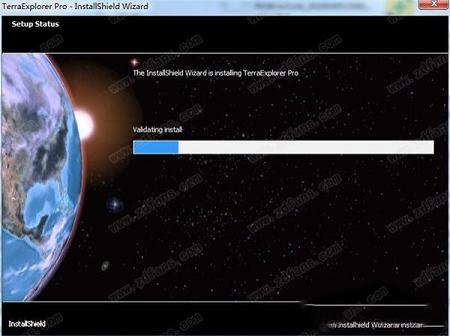
10、安装完成,点击finish;
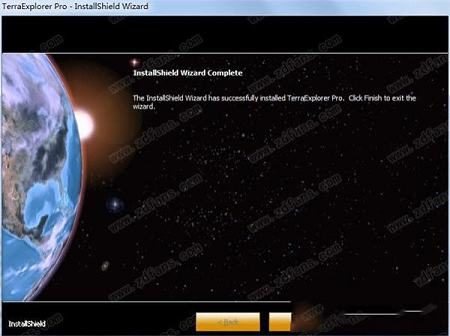
11、运行License Manager,将SLTerraExplorerPro.lic文件复制到安装目录中,运行LicenseManager.exe,如图所示,点击 载入许可证文件;
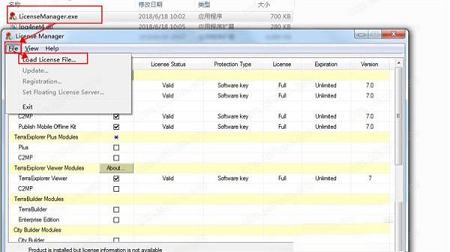
12、选择“SLTerraExplorerViewer.lic”,点击打开;
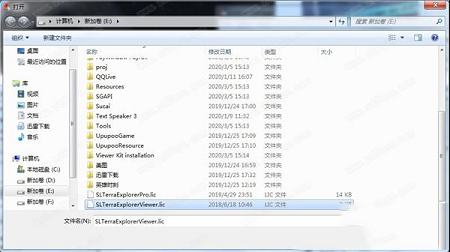
13、如图所示,选择并点击load载入;
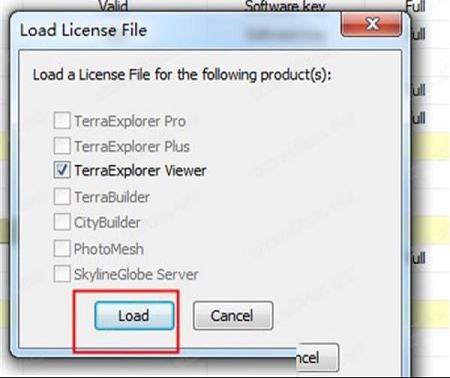
14、此时软件已经破解完成,点击确定。

除了用于距离,斜率和体积测量的基本测量和分析工具外,还具有先进的功能,包括3D平面面积测量,图像比较和动态3D视图。
2、显示
Skyline TerraExplorer Pro可以在地形上覆盖无限大小和分辨率的多种格式的图像和高程图层,并与要素图层和多分辨率,流优化的3D网格模型图层无缝集成,以便于3D地理空间的可视化,访问和分析数据。如果新图层基于使用不同坐标系的源,则可以将图层重新投影到项目的坐标系。
可以显示点,线和面要素,并根据其属性数据显示高级图层信息。 还包括一组广泛的对象:2D和3D,动态,建筑物,模型,点云模型和视频,可以在地形上显示,以及高级地形对象,允许在A灵活的剪贴板内进行地形修改机制和复杂的复制工具使得在地形上复制,粘贴和定位对象变得容易。
环境设置增强了现实感,包括灯光效果,地平线距离,雾色,天空纹理,云显示和阴影颜色。
3、空间查询
提供了操作特征和3DML数据以及分析空间关系的高级功能。可以对图层的要素执行各种空间操作,包括将要素合并到单个要素中,将一个多边形复制到另一个要素,将多部分要素展开为其各个要素要素,以及将所选要素导出到新文件。
支持复杂的空间和属性查询。可以基于属性值或基于它们与指定多边形,线点或对象的空间关系来过滤特征。可以定义缓冲区以包括选择的特定半径内的特征。
4、发布数据
Globe Server简化了工作流程,使整个项目和图层得以优化,并直接从软件发布到云服务器。通过单一发布操作,数据可供所有客户端使用:Desktop,Mobile和TE for Web,以及标准地理空间客户端,如WFS / WFS-T / WMS / WMTS / 3D Tiles(Cesium)。
5、创建和共享3D动画
借助演示工具,您可以创建演示文稿,通过将自定义航班路线与项目的特定显示相结合,您可以在其中传达3D世界的特定视图。您的演示文稿包含一个或多个步骤,您可以在每个步骤中控制3D世界的显示,包括当前摄像机位置,图层和对象可见性,系统时间以及弹出消息和标题。演示文稿可以轻松转换为AVI或WMV格式的电影,可以由第三方视频播放器播放。
6、优化
高级工具允许将模型文件和点云数据从各种格式转换为流优化的专有格式,以提高显示性能和下载速率。 Extract Terrain工具提取并创建本地或远程地形数据库的子集,以便于分发。
2、交互式绘图工具,用于在3D地形模型上创建和添加2D和3D对象,标签,修改地形对象和建筑物。
3、加载3D模型,视频和地理参考信息图层
4、支持编辑和保存图层到GIS标准文件格式。
5、使用标准COM接口与外部本地和Web应用程序通信。控制所有静态和动态对象,信息层和应用程序内容。
6、用于测量和地形分析的强大工具集。
7、超链接功能将特定区域或对象链接到网页,应用程序和数据库。
8、集成文本和Web内容消息。
9、演示工具可通过动态演示共享地理信息。
10、从任何演示文稿中创建电影,如AVI。
11、拍摄3D窗口的快照并将其保存到外部文件。
12、使用单独引用的3D模型从点图层创建3DML数据集的强大工具。
13、用户可以通过连接到Globe服务器轻松共享,发布,查找和加载项目所需的地理数据。
14、发布工具,用于创建项目目录,以便分发给外部本地用户或发布到Web服务器。其他发布选项可以为离线和移动用户提取和发布项目的地理子集。
15、Skyline TerraExplorer Pro可为本地和远程用户提供更高级别的安全性。
16、高级功能区自定义选项允许外部开发人员将新的自定义工具集成到功能区中。
17、将3D窗口,项目树和导航图导出为ActiveX控件。
可以在地形上叠加带有地理参考的卫星或航拍影像,也可以用带有地理参考的高程栅格数据代替地形数据库的地形数据。导入的数据可以不限尺寸和分辨率。在地形影像和高程图层和影像之间会进行自动镶嵌。用户创建的图层被保存为GIS标准文件格式。
如果源文件不能矫正到软件中所使用的Terrain Coordinate 系统,用户可以使用内在原生功能进行动态投影变换。通过加载包含裁切多边形的Shape 文件,可以显示栅格文件的一小部分。
2、载入要素图层,它使用点、线、多边形来表示地理数据
可以加载要素图层的全部内容或者从服务器或本地文件中流式加载数据,这样就不必等到整个图层加载完毕就可以开始工作。当要素图层载入后,用户是实时连接到数据源的(本地或远程),通过更新图层,用户可以获得最新的数据。
可以在属性表中设置图层内地理要素的外观和行为。对于导入的要素图层,在三维窗口中可以显示高级的图层信息。
可以基于选择或绘制的几何体来执行空间查询。使用属性表工具(Attribute Table Tool),用户可以基于要素属性来搜索和过滤数据。可以在地图上只显示过滤后的数据或者创建仅包含该数据的图层。可以使用的空间操作包括:合并要素到单个要素、创建包含多个部分的要素、从另外的多边形中裁切数据、炸开多部分要素为单个要素。
3、载入全纹理、流式优化的城市模型(3DML)
支持新的三维网格图层(3DML)技术,允许用户查询和浏览高精度带纹理贴图的三维网格模型(3DML),3DML由TerraBuilder CityBuilder创建。在CityBuilder中融合后并转换为用于流式数据传输的瓦片,这些模型具有快速的加载速度并且占用更少的内存。在软件中3DML图层和地形数据无缝整合在一起,支持空间查询和属性查询,还支持复杂的量测和分析操作。
提供了一组工具可以从带有单个三维模型的点图层中创建3DML数据集。用户可以在一个简易步骤中将当前的项目转换为可变的三维可视化场景,并且带有高分辨率、照片纹理贴图和高度优化的的三维模型。
4、轻松添加2D、3D动态对象和地形对象到项目中
用户可以创建新的对象、使用属性表可以编辑单个或多个参数、在三维窗口中直接编辑对象,以及拷贝、移动、删除对象。对象被组织在项目窗口的树状结构内。
除了二维和三维图元和标注之外,具有很多地面和空中对象,用户可以手动添加路径点来创建路径或者导入外部数据源中的路径。添加三维模型到项目中后,可以修改屋顶的形状,拉伸它的高度,或者导入外部要素图层来作为屋顶的形状。
可以让用户沿着预先定义的路径创建管线或电力线,也可以沿着路线以及在多边形区域内创建一个对象的过个实例。
5、分析三维环境
提供测量和地形分析的高级工具,包括视线分析、视域分析、威胁拱顶分析、洪水分析和容积分析。
6、修改地形
根据多边形点的高程值来提升或降低地形表面。基于多边形在地形表面挖洞。
7、在三维窗口中设置环境的外观
用户可以控制水平距离、雾的颜色、太阳和月亮的显示。可以基于给定的日期、时间和时区来设置太阳、月亮和太阳耀斑的显示和位置。
可以预先设置或定制天空的纹理和颜色。在整个地形之上可以显示云层的动画,可以定制它的高度、位置、密度和移动设置。在所有的海洋地形上可以显示反射和移动的效果。
8、通过动态演示和其他用户共享地理信息
可以创建演示,在演示中可以在三维世界中漫游、在地形上显示或隐藏物体、追随移动物体、显示信息以及执行不同的操作。可以通过在地形中飞行记录确定的路线或者通过单独添加点位的方式来创建演示的路径。可以在易于使用的编辑器中设置步骤的时间以及转换和定义步骤的顺序。
可以在项目中把演示转换为AVI格式的影片。可以用标准的AVI浏览器或者其他播放器播放该文件,甚至可以在电视屏幕上播放该影片。
9、定制应用的功能区和工具
高级功能区定制选项允许整合定制的工具到功能区。开发者可以添加、删除和重新对功能区条目进行排序,也可以根据用户需要添加一系列工具,浮动工具、无界面的工具以及自动开始工具均可以实现。
具有简化安装插件工具的机制。工具可以压缩为一个.TEZ压缩文件,然后分发给用户。
2、新的3D网格层功能:3DML导出到单个模型 – TerraExplorer 7.1提供了多种选项,用于将3DML的多边形区域(例如建筑物)导出到单个OBJ模型,以便您轻松精确地提取所需的区域。在导出过程中还会创建一个点要素图层,其中包含模型的定位信息。
3、增强的BIM功能BIM和其他分类3DML的新功能:
新的分析工具:滑动3D网格图层 – 新的比较工具支持增强的空间和视觉分析,允许您仔细比较两个网格图层,例如,在灾难发生之前和之后的区域状态之间进行对比,或者可视化随时间的变化。
新的高程差异工具 – 新工具分析3D网格层之间或定义的多边形区域中的高程层之间的高程差异,允许您仔细比较两个层,例如,在滑坡或火山之前和之后的区域状态之间进行对比,或评估采矿活动后的恢复性努力。
1.在“图层”选项卡上的“Globe”组中,单击“断开连接”。 系统弹出“Globe服务器”对话框
注意:如果您已连接到服务器并想要连接到另一个服务器,请在“图层”选项卡上的Globe组中,单击“已连接”。 在显示的“连接到Globe服务器”对话框中,首先单击“断开连接”,然后填写新的服务器连接信息。
步骤2:Globe服务器加载项目
1.从File菜单filemenu.gif中,指向Open,然后从Globe中选择Open Project。
2.如果尚未连接到Globe服务器,则首先显示“连接到Globe服务器”对话框。 单击“连接”以连接到服务器。 有关详细信息,请参阅本章中的“连接到Globe服务器”。
3.将显示Globe图层对话框,其中显示Globe服务器上的所有项目。
步骤3:加载Globe图层
要从Globe服务器添加图层:
1.在“图层”选项卡上的“Globe”组中,单击“加载图层”。 将显示Globe图层对话框,显示所有图层类型。
2.如果尚未连接到所需的Globe服务器,则会首先显示“连接到Globe服务器”对话框以使您能够连接。 连接后,将显示Globe图层对话框,显示所有图层类型。
步骤4:搜索Globe图层
要在Globe图层对话框中搜索图层:
1.如果要搜索其属性信息包含特定字符串(例如,ID,名称,数据源)的图层,请执行以下操作:
a.在“搜索字符串”字段中,键入搜索字符串或输入属性,条件和值,然后单击“插入字符串uploadbutton.gif”。搜索表达式显示在“搜索字符串”字段中。
b.如果要在搜索表达式中包含其他字符串,请选择连接符:and.gif和OR或,并对下一个条件重复步骤a。

安装破解教程
1、在本站下载解压软件得到安装包以及注册码;2、进入install里面的安装包,双击打开进行安装;
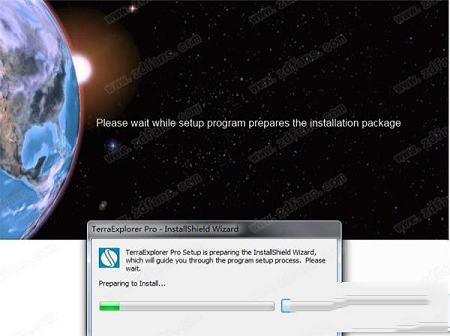
3、进入安装界面,点击next;
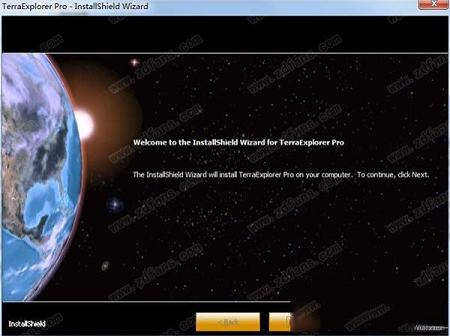
4、许可协议,直接点击yes;
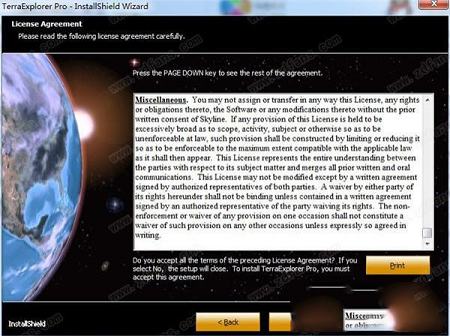
5、填写用户名称以及公司名称,是否只是自己使用,点击next;

6、选择安装目录,小编这里选了e盘;
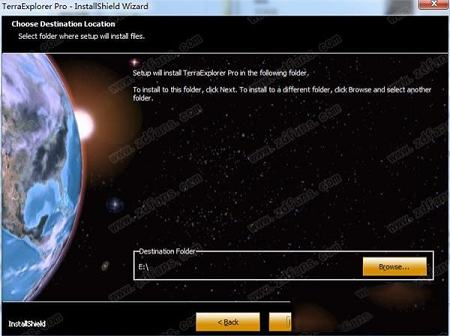
7、这里选择是否安装hasp根据需要勾选;
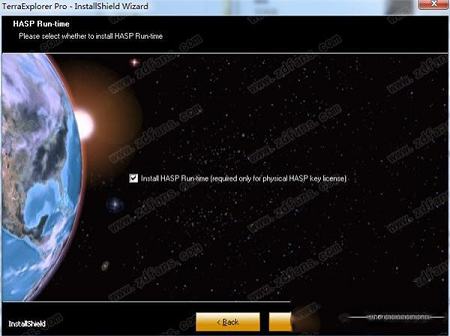
8、确认前面选择信息无误后点击install;
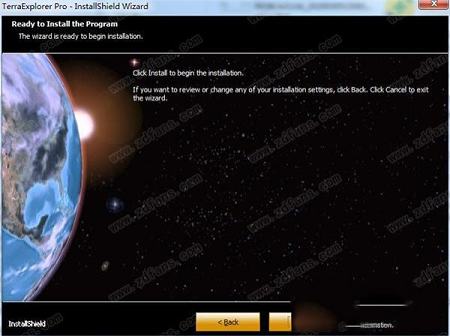
9、正在安装,稍等片刻即可;
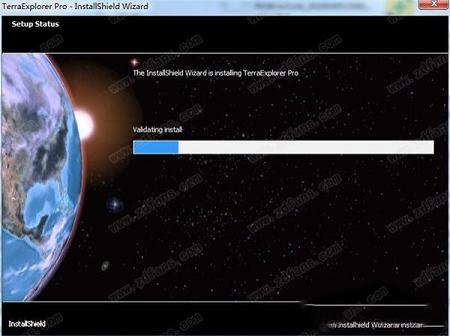
10、安装完成,点击finish;
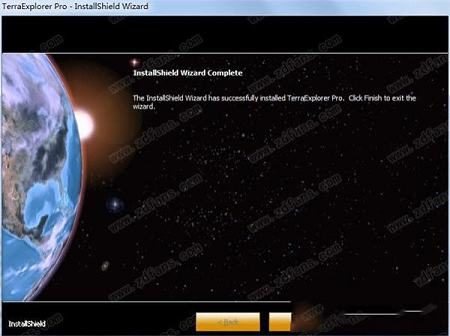
11、运行License Manager,将SLTerraExplorerPro.lic文件复制到安装目录中,运行LicenseManager.exe,如图所示,点击 载入许可证文件;
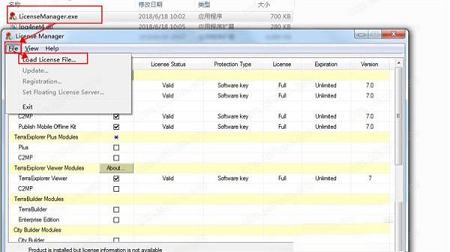
12、选择“SLTerraExplorerViewer.lic”,点击打开;
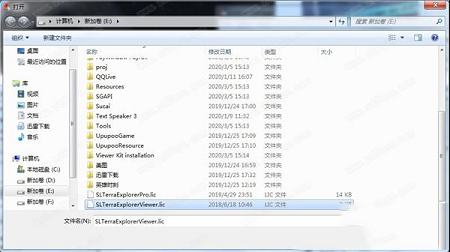
13、如图所示,选择并点击load载入;
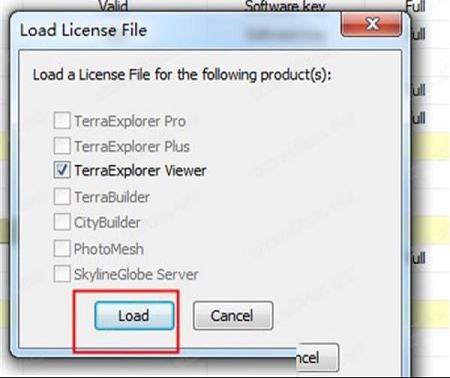
14、此时软件已经破解完成,点击确定。

软件功能
1、分析除了用于距离,斜率和体积测量的基本测量和分析工具外,还具有先进的功能,包括3D平面面积测量,图像比较和动态3D视图。
2、显示
Skyline TerraExplorer Pro可以在地形上覆盖无限大小和分辨率的多种格式的图像和高程图层,并与要素图层和多分辨率,流优化的3D网格模型图层无缝集成,以便于3D地理空间的可视化,访问和分析数据。如果新图层基于使用不同坐标系的源,则可以将图层重新投影到项目的坐标系。
可以显示点,线和面要素,并根据其属性数据显示高级图层信息。 还包括一组广泛的对象:2D和3D,动态,建筑物,模型,点云模型和视频,可以在地形上显示,以及高级地形对象,允许在A灵活的剪贴板内进行地形修改机制和复杂的复制工具使得在地形上复制,粘贴和定位对象变得容易。
环境设置增强了现实感,包括灯光效果,地平线距离,雾色,天空纹理,云显示和阴影颜色。
3、空间查询
提供了操作特征和3DML数据以及分析空间关系的高级功能。可以对图层的要素执行各种空间操作,包括将要素合并到单个要素中,将一个多边形复制到另一个要素,将多部分要素展开为其各个要素要素,以及将所选要素导出到新文件。
支持复杂的空间和属性查询。可以基于属性值或基于它们与指定多边形,线点或对象的空间关系来过滤特征。可以定义缓冲区以包括选择的特定半径内的特征。
4、发布数据
Globe Server简化了工作流程,使整个项目和图层得以优化,并直接从软件发布到云服务器。通过单一发布操作,数据可供所有客户端使用:Desktop,Mobile和TE for Web,以及标准地理空间客户端,如WFS / WFS-T / WMS / WMTS / 3D Tiles(Cesium)。
5、创建和共享3D动画
借助演示工具,您可以创建演示文稿,通过将自定义航班路线与项目的特定显示相结合,您可以在其中传达3D世界的特定视图。您的演示文稿包含一个或多个步骤,您可以在每个步骤中控制3D世界的显示,包括当前摄像机位置,图层和对象可见性,系统时间以及弹出消息和标题。演示文稿可以轻松转换为AVI或WMV格式的电影,可以由第三方视频播放器播放。
6、优化
高级工具允许将模型文件和点云数据从各种格式转换为流优化的专有格式,以提高显示性能和下载速率。 Extract Terrain工具提取并创建本地或远程地形数据库的子集,以便于分发。
软件特色
1、通过标准网络高效地传输光栅,特征和3D网格层(3DML)数据。2、交互式绘图工具,用于在3D地形模型上创建和添加2D和3D对象,标签,修改地形对象和建筑物。
3、加载3D模型,视频和地理参考信息图层
4、支持编辑和保存图层到GIS标准文件格式。
5、使用标准COM接口与外部本地和Web应用程序通信。控制所有静态和动态对象,信息层和应用程序内容。
6、用于测量和地形分析的强大工具集。
7、超链接功能将特定区域或对象链接到网页,应用程序和数据库。
8、集成文本和Web内容消息。
9、演示工具可通过动态演示共享地理信息。
10、从任何演示文稿中创建电影,如AVI。
11、拍摄3D窗口的快照并将其保存到外部文件。
12、使用单独引用的3D模型从点图层创建3DML数据集的强大工具。
13、用户可以通过连接到Globe服务器轻松共享,发布,查找和加载项目所需的地理数据。
14、发布工具,用于创建项目目录,以便分发给外部本地用户或发布到Web服务器。其他发布选项可以为离线和移动用户提取和发布项目的地理子集。
15、Skyline TerraExplorer Pro可为本地和远程用户提供更高级别的安全性。
16、高级功能区自定义选项允许外部开发人员将新的自定义工具集成到功能区中。
17、将3D窗口,项目树和导航图导出为ActiveX控件。
软件亮点
1、导入具有地理参考的卫星或航拍影像以及带有地理参考的高程栅格可以在地形上叠加带有地理参考的卫星或航拍影像,也可以用带有地理参考的高程栅格数据代替地形数据库的地形数据。导入的数据可以不限尺寸和分辨率。在地形影像和高程图层和影像之间会进行自动镶嵌。用户创建的图层被保存为GIS标准文件格式。
如果源文件不能矫正到软件中所使用的Terrain Coordinate 系统,用户可以使用内在原生功能进行动态投影变换。通过加载包含裁切多边形的Shape 文件,可以显示栅格文件的一小部分。
2、载入要素图层,它使用点、线、多边形来表示地理数据
可以加载要素图层的全部内容或者从服务器或本地文件中流式加载数据,这样就不必等到整个图层加载完毕就可以开始工作。当要素图层载入后,用户是实时连接到数据源的(本地或远程),通过更新图层,用户可以获得最新的数据。
可以在属性表中设置图层内地理要素的外观和行为。对于导入的要素图层,在三维窗口中可以显示高级的图层信息。
可以基于选择或绘制的几何体来执行空间查询。使用属性表工具(Attribute Table Tool),用户可以基于要素属性来搜索和过滤数据。可以在地图上只显示过滤后的数据或者创建仅包含该数据的图层。可以使用的空间操作包括:合并要素到单个要素、创建包含多个部分的要素、从另外的多边形中裁切数据、炸开多部分要素为单个要素。
3、载入全纹理、流式优化的城市模型(3DML)
支持新的三维网格图层(3DML)技术,允许用户查询和浏览高精度带纹理贴图的三维网格模型(3DML),3DML由TerraBuilder CityBuilder创建。在CityBuilder中融合后并转换为用于流式数据传输的瓦片,这些模型具有快速的加载速度并且占用更少的内存。在软件中3DML图层和地形数据无缝整合在一起,支持空间查询和属性查询,还支持复杂的量测和分析操作。
提供了一组工具可以从带有单个三维模型的点图层中创建3DML数据集。用户可以在一个简易步骤中将当前的项目转换为可变的三维可视化场景,并且带有高分辨率、照片纹理贴图和高度优化的的三维模型。
4、轻松添加2D、3D动态对象和地形对象到项目中
用户可以创建新的对象、使用属性表可以编辑单个或多个参数、在三维窗口中直接编辑对象,以及拷贝、移动、删除对象。对象被组织在项目窗口的树状结构内。
除了二维和三维图元和标注之外,具有很多地面和空中对象,用户可以手动添加路径点来创建路径或者导入外部数据源中的路径。添加三维模型到项目中后,可以修改屋顶的形状,拉伸它的高度,或者导入外部要素图层来作为屋顶的形状。
可以让用户沿着预先定义的路径创建管线或电力线,也可以沿着路线以及在多边形区域内创建一个对象的过个实例。
5、分析三维环境
提供测量和地形分析的高级工具,包括视线分析、视域分析、威胁拱顶分析、洪水分析和容积分析。
6、修改地形
根据多边形点的高程值来提升或降低地形表面。基于多边形在地形表面挖洞。
7、在三维窗口中设置环境的外观
用户可以控制水平距离、雾的颜色、太阳和月亮的显示。可以基于给定的日期、时间和时区来设置太阳、月亮和太阳耀斑的显示和位置。
可以预先设置或定制天空的纹理和颜色。在整个地形之上可以显示云层的动画,可以定制它的高度、位置、密度和移动设置。在所有的海洋地形上可以显示反射和移动的效果。
8、通过动态演示和其他用户共享地理信息
可以创建演示,在演示中可以在三维世界中漫游、在地形上显示或隐藏物体、追随移动物体、显示信息以及执行不同的操作。可以通过在地形中飞行记录确定的路线或者通过单独添加点位的方式来创建演示的路径。可以在易于使用的编辑器中设置步骤的时间以及转换和定义步骤的顺序。
可以在项目中把演示转换为AVI格式的影片。可以用标准的AVI浏览器或者其他播放器播放该文件,甚至可以在电视屏幕上播放该影片。
9、定制应用的功能区和工具
高级功能区定制选项允许整合定制的工具到功能区。开发者可以添加、删除和重新对功能区条目进行排序,也可以根据用户需要添加一系列工具,浮动工具、无界面的工具以及自动开始工具均可以实现。
具有简化安装插件工具的机制。工具可以压缩为一个.TEZ压缩文件,然后分发给用户。
新功能
1、在软件中集成CityBuilder工具分类3D网格图层 – 现在可以直接从软件对3DML进行分类,将其转换为完全支持空间操作和属性查询的强大地理空间数据。2、新的3D网格层功能:3DML导出到单个模型 – TerraExplorer 7.1提供了多种选项,用于将3DML的多边形区域(例如建筑物)导出到单个OBJ模型,以便您轻松精确地提取所需的区域。在导出过程中还会创建一个点要素图层,其中包含模型的定位信息。
3、增强的BIM功能BIM和其他分类3DML的新功能:
新的分析工具:滑动3D网格图层 – 新的比较工具支持增强的空间和视觉分析,允许您仔细比较两个网格图层,例如,在灾难发生之前和之后的区域状态之间进行对比,或者可视化随时间的变化。
新的高程差异工具 – 新工具分析3D网格层之间或定义的多边形区域中的高程层之间的高程差异,允许您仔细比较两个层,例如,在滑坡或火山之前和之后的区域状态之间进行对比,或评估采矿活动后的恢复性努力。
使用说明
步骤1:连接到Globe服务器1.在“图层”选项卡上的“Globe”组中,单击“断开连接”。 系统弹出“Globe服务器”对话框
注意:如果您已连接到服务器并想要连接到另一个服务器,请在“图层”选项卡上的Globe组中,单击“已连接”。 在显示的“连接到Globe服务器”对话框中,首先单击“断开连接”,然后填写新的服务器连接信息。
步骤2:Globe服务器加载项目
1.从File菜单filemenu.gif中,指向Open,然后从Globe中选择Open Project。
2.如果尚未连接到Globe服务器,则首先显示“连接到Globe服务器”对话框。 单击“连接”以连接到服务器。 有关详细信息,请参阅本章中的“连接到Globe服务器”。
3.将显示Globe图层对话框,其中显示Globe服务器上的所有项目。
步骤3:加载Globe图层
要从Globe服务器添加图层:
1.在“图层”选项卡上的“Globe”组中,单击“加载图层”。 将显示Globe图层对话框,显示所有图层类型。
2.如果尚未连接到所需的Globe服务器,则会首先显示“连接到Globe服务器”对话框以使您能够连接。 连接后,将显示Globe图层对话框,显示所有图层类型。
步骤4:搜索Globe图层
要在Globe图层对话框中搜索图层:
1.如果要搜索其属性信息包含特定字符串(例如,ID,名称,数据源)的图层,请执行以下操作:
a.在“搜索字符串”字段中,键入搜索字符串或输入属性,条件和值,然后单击“插入字符串uploadbutton.gif”。搜索表达式显示在“搜索字符串”字段中。
b.如果要在搜索表达式中包含其他字符串,请选择连接符:and.gif和OR或,并对下一个条件重复步骤a。
∨ 展开

 Vectorworks 2022破解补丁
Vectorworks 2022破解补丁
 iPixSoft Video Slideshow Maker 5v5.0破解版
iPixSoft Video Slideshow Maker 5v5.0破解版
 Acfunlocalizer(Acfun视频弹幕下载转换器)v2.004 绿色免费版
Acfunlocalizer(Acfun视频弹幕下载转换器)v2.004 绿色免费版
 Total CAD Converter(万能cad转换器)v3.1.0.169中文绿色破解版
Total CAD Converter(万能cad转换器)v3.1.0.169中文绿色破解版
 雷电安卓模拟器5.0 V5.0.30 官方最新版
雷电安卓模拟器5.0 V5.0.30 官方最新版
 网吧工具箱v1.0.1绿色版
网吧工具箱v1.0.1绿色版
 Xara Photo & Graphic Designer 17v17.0.0.58775破解版
Xara Photo & Graphic Designer 17v17.0.0.58775破解版
 我的世界旧版电脑版 V1.5.1 中文正式版
我的世界旧版电脑版 V1.5.1 中文正式版
 安川伺服参数设置软件 V7.27 官方最新版
安川伺服参数设置软件 V7.27 官方最新版
 caxa cad电子图板2023完整破解版 32/64位 最新免费版
caxa cad电子图板2023完整破解版 32/64位 最新免费版
 Global Mapper 24中文注册版 V24.0 最新免费版
Global Mapper 24中文注册版 V24.0 最新免费版
 Autodesk AutoCAD 2023注册机
Autodesk AutoCAD 2023注册机
 Autodesk Fusion360 2021破解版
Autodesk Fusion360 2021破解版
 cnckad免费版 V16.0 最新破解版
cnckad免费版 V16.0 最新破解版
 Revit2020注册机(附破解教程和序列号)
Revit2020注册机(附破解教程和序列号)
 Autodesk AutoCAD 2023破解补丁
Autodesk AutoCAD 2023破解补丁